LogTag TRED30-16U Panlabas na Probe LCD Temperature Data Logger

IMPORMASYON NG PRODUKTO
As-supplied na estado
Matatanggap mo ang logger sa hibernate mode, ibig sabihin, magiging blangko ang display (LCD).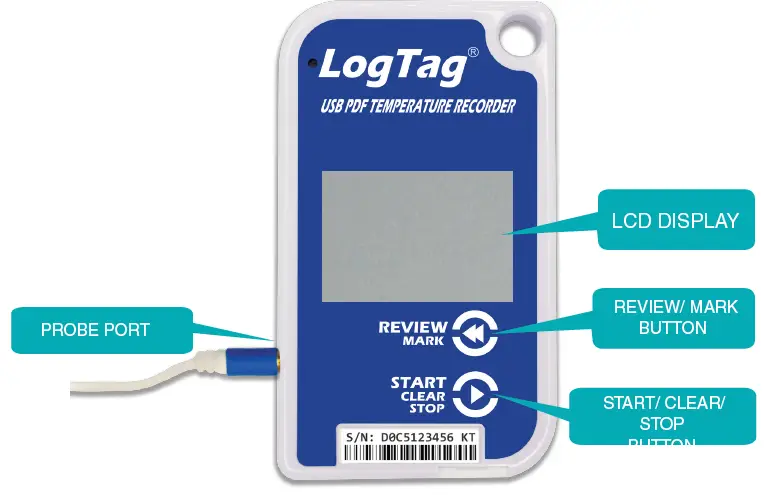
Tapos naview
TRED30-16U Display Overview
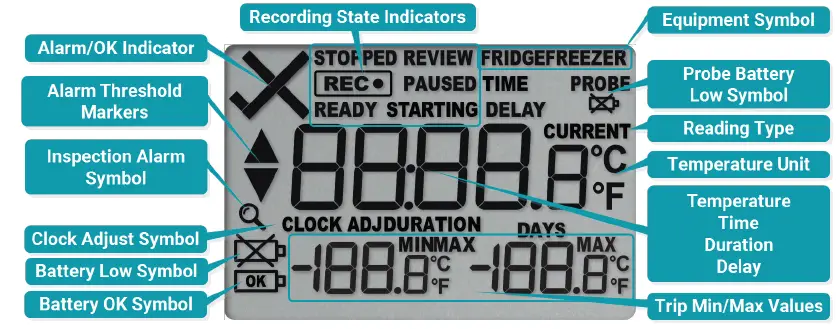
PANIMULA
Ina-activate ang logger
- Pindutin nang matagal ang parehong REVIEW/MARK at START/CLEAR/STOP button nang sabay-sabay.
- Ang salitang "READY" ay mag-flash sa screen.
- Bitawan ang parehong mga pindutan kapag ang "READY" ay solid (Stops Flashing).
- Paghahanda ng screen para sa pag-setup ng orasan.
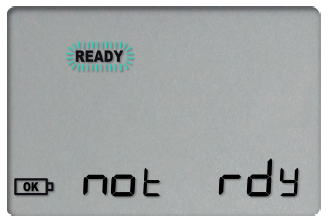
- Paghahanda ng screen para sa pag-setup ng orasan.
Pagtatakda ng orasan
- Ang START/CLEAR/STOP na button ay nagse-save ng kasalukuyang value sa screen.
- Ang REVIEWAng /MARK button ay nag-aayos ng kumikislap na halaga.
- Gamitin ang REVIEW/MARK para ayusin ang mga minuto.
- Pindutin ang START/CLEAR/STOP para i-save at lumipat sa Oras.
- Ulitin ang proseso sa loob ng maraming oras, umaayon sa REVIEW/MARK at nagse-save gamit ang START/CLEAR/STOP.
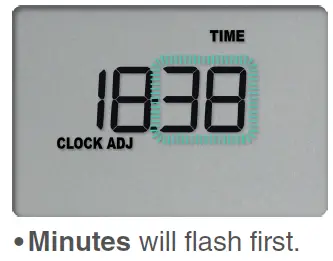
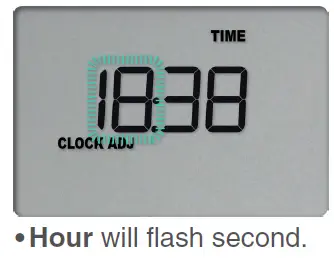
Pagtatakda ng petsa
- Pagkatapos itakda ang oras, magkislap ang Taon.
- Gamitin ang REVIEW/MARK para ayusin ang taon, at pindutin ang START/CLEAR/STOP para i-save.
- Ayusin ang buwan gamit ang REVIEW/MARK at i-save gamit ang START/CLEAR/STOP.
- Ipapakita ng susunod na screen ang Buwan.
- Panghuli, ayusin ang Araw sa parehong paraan at i-save. Ipapakita na ngayon ng screen ang kasalukuyang oras at ipapakita ang "READY."
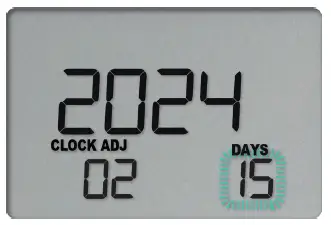
- Isaksak ang iyong regular o Smart Probe pagkatapos maitakda ang petsa at oras, ngunit bago simulan ang logger.
Pagsisimula ng logger
- Kapag nakasaksak ang probe, pindutin nang matagal ang START/CLEAR/STOP button.
- Bitawan ang button kapag ipinakita ng screen ang Kasalukuyan, Min, at Max na temperatura.
- Ang mga pagbabasa ng temperatura ay dapat na ngayong nakikita, na may pinakamababa at maximum na mga halaga na ipinapakita sa ibaba ng kasalukuyang temperatura.
- Nagre-record na ngayon ang iyong logger.
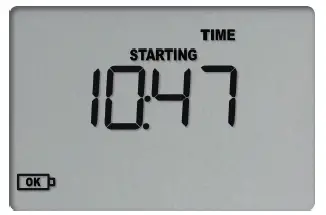
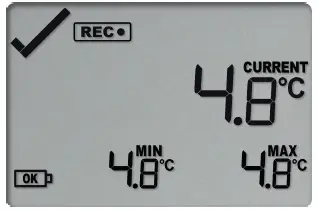
- Nagre-record na ngayon ang iyong logger.
Paghinto sa Pagre-record
- Upang ihinto ang pagre-record, pindutin nang matagal ang Start/Clear/Stop na button.
- Bitawan ang button kapag nawala ang icon na "REC", at lumabas ang "STOPED" sa display.
- Ipapakita na ngayon ng display ang Min at Max na temperatura na naitala sa panahon ng pag-log.
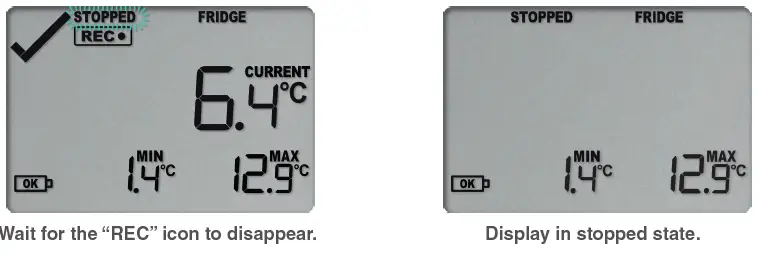
Reviewsa Naitala na Data
- Pindutin ang Review/Markahan ang pindutan sa view isang buod ng iyong pag-record.
- Ang unang pagpindot ay magpapakita ng kasalukuyang oras at ang bilang ng mga araw na nagre-record ang logger.
- Ipapakita ng pangalawang pagpindot ang MIN at MAX na temperatura na naitala at ang oras.
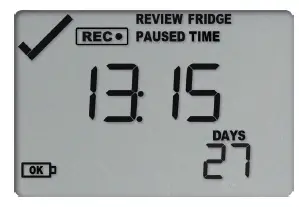
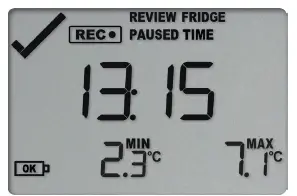
Nagda-download ng mga Resulta
- Ikonekta ang iyong TRED30-16U sa iyong computer gamit ang USB-C port.

- Ang display ay mag-flash ng "USB" habang ang logger ay bumubuo ng isang PDF o ulat ng data.
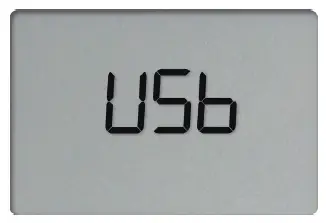
- Lalabas na ngayon ang data sa iyong file explorer bilang isang pinangalanang USB drive. I-drag at i-drop lamang ang na-export files sa iyong gustong lokasyon.
- Ang iyong data ay handa na ngayong mulingview!
Custom na Configuration
Ang TRED30-16U ay ganap na gumagana nang direkta sa labas ng kahon, na na-preconfigure sa pabrika. Maaari mong i-personalize ang mga setting nito gamit ang LogTagAng libreng pagmamay-ari na software, LogTag Analyzer. Upang malaman kung paano gumawa ng mga custom na configuration, i-scan lang ang QR code, na magdadala sa iyo sa TRED30-16U User Manual.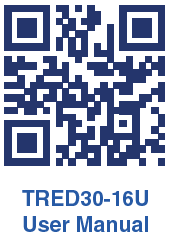
Mga accessories
Kinakailangan:
Ang TRED30-16U ay nangangailangan ng mga item na ito para sa wastong paggana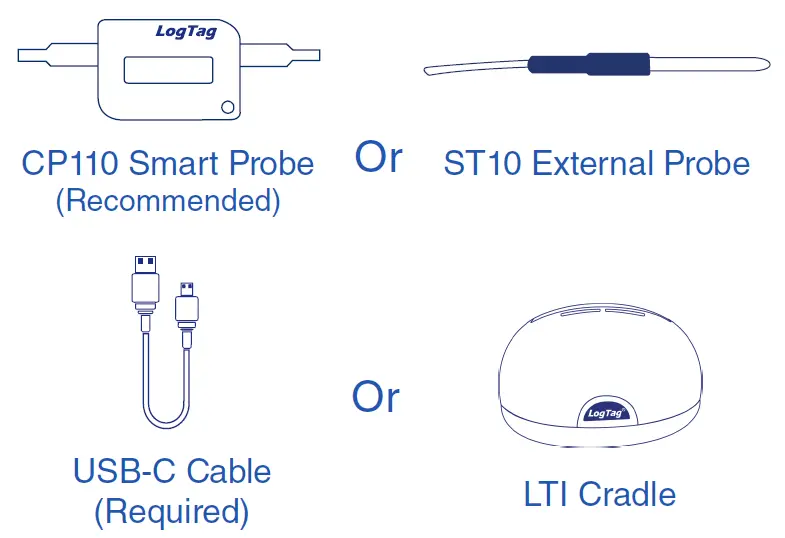
Nagtatampok ang TRED30-16U ng bagong koneksyon sa USB-C, na inaalis ang pangangailangan para sa interface ng LTI habang pinapanatili ng logger ang three-pin nito para sa LTI compatibility.
Opsyonal:
Ang TRED30-16U ay katugma sa mga sumusunod na accessory.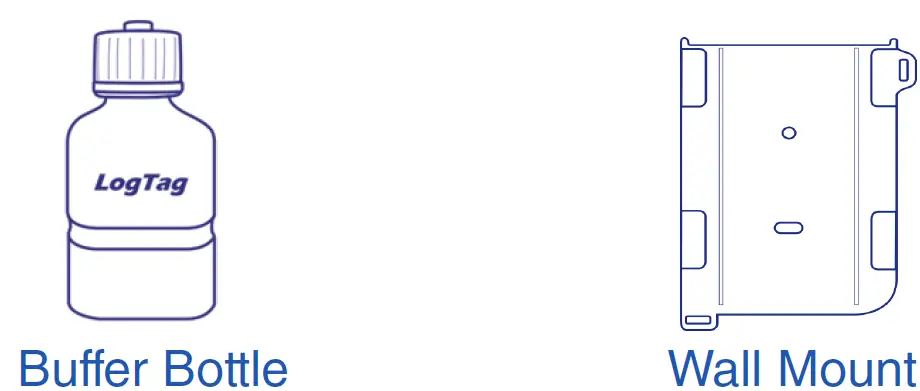
Mga FAQ
- T: Maaari ko bang i-customize ang mga setting sa TRED30-16U?
- A: Oo, maaari mong i-personalize ang mga setting gamit ang LogTagAng libreng software ni LogTag Analyzer. Sumangguni sa manwal ng gumagamit para sa mga detalye sa paggawa ng mga custom na configuration.
- Q: Anong mga accessories ang kailangan para sa maayos na paggana?
- A: Ang TRED30-16U ay nangangailangan ng CP110 Smart Probe o ST10 External Probe, isang USB-C Cable, at isang LTI Cradle para sa pinakamainam na performance.
Mga Dokumento / Mga Mapagkukunan
 |
LogTag TRED30-16U Panlabas na Probe LCD Temperature Data Logger [pdf] Gabay sa Gumagamit TRED30-16U Panlabas na Probe LCD Temperature Data Logger, TRED30-16U, Panlabas na Probe LCD Temperature Data Logger, LCD Temperature Data Logger, Temperature Data Logger, Data Logger |



